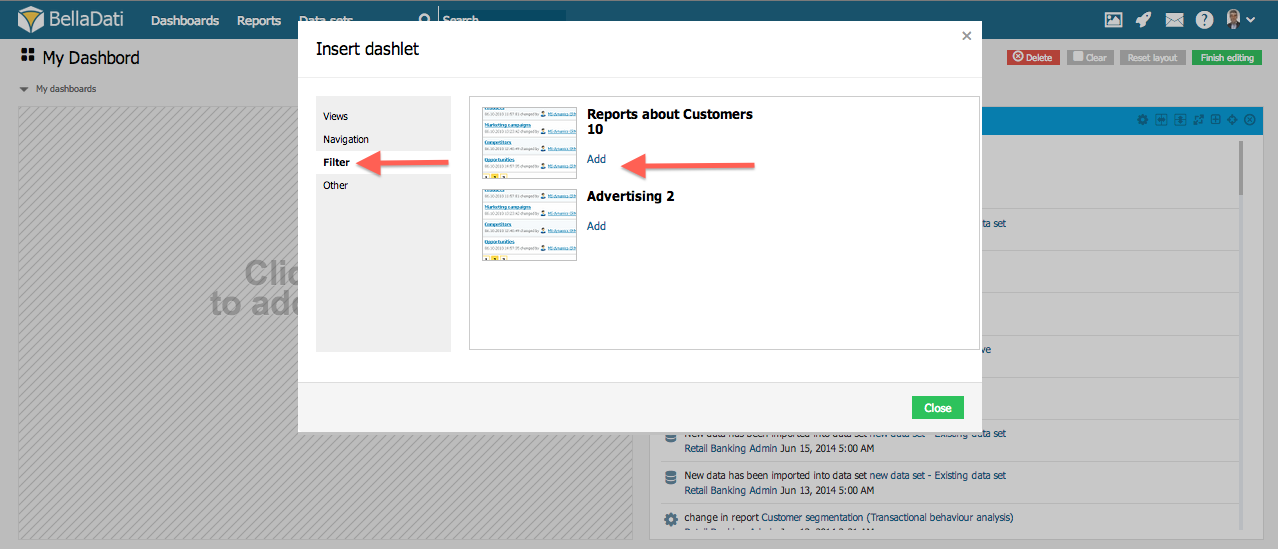Page History
| Sv translation | ||||
|---|---|---|---|---|
| ||||
To add a new Filter, hover over free place and click on Add dashlet. The Insert dashlet dialog box will appear.
For more information about creating Report filters continue by - Searching and Filtering Reports
Filter will be appended to the Dashboard. Next Steps |
| Sv translation | ||
|---|---|---|
| ||
Pre pridanie nového Pohľadu prejdite myšou nad voľné miesto na dashboarde a kliknite na Pridať dashlet:
Ak chcete získať viac informácii o vyhľadávaní, navštívte sekciu Vyhľadávanie a filtrovanie reportov
Zobrazenie výsledkov zvoleného vyhľadávania bude pridané na dashboard. Ďalšie kroky |
| Sv translation | ||||
|---|---|---|---|---|
| ||||
新しいフィルターを追加するには、空き場所にカーソルを合わせて[ダッシュレットを追加する]をクリックします。 [ダッシュレットを挿入する]ダイアログボックスが表示されます。
レポートフィルターの作成の詳細については、次を参照してください - Searching and Filtering Reports
ダッシュボードにフィルターが追加されます。 次に |
| Sv translation | ||||
|---|---|---|---|---|
| ||||
Um einen neuen Filter hinzuzufügen, fahren Sie mit der Maus über den freien Platz und klicken Sie auf Dashlet hinzufügen. Das Dialogfeld Dashlet einfügen wird eingeblendet.
Weitere Informationen zur Erstellung von Reportfiltern finden Sie unter - Suchen und Filtern von Reports
Der Filter wird an das Dashboard angehängt. Nächste Schritte |